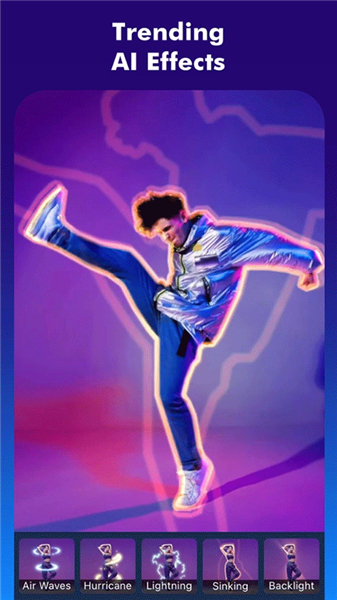威力导演手机版2024下载是一款视频编辑软件,提供专业级的视频剪辑功能。即使用户是新手,也可以通过威力导演手机版完整的视频教程轻松上手。此外,威力导演手机版内置了丰富多样的视频素材,包括海量的转场动画、滤镜和贴纸,用户可以随时随地将它们添加到自己的创作中,帮助创作出更优秀的作品。除此之外,威力导演手机版最新版本还支持一键分享到各大社交视频平台,简单方便。
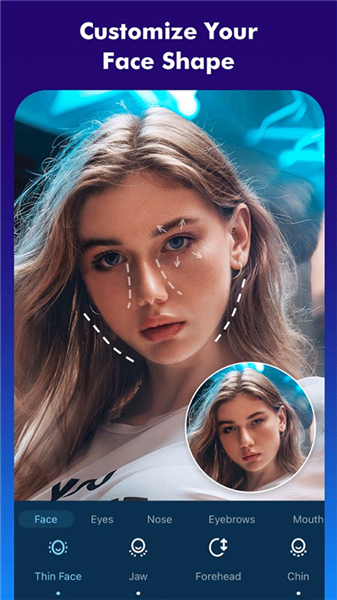
1、打开威力导演APP,点击底部的“新建项目”按钮。如果没有旧项目,点击软件的场记符号。在弹出的窗口中直接点击“确定”。
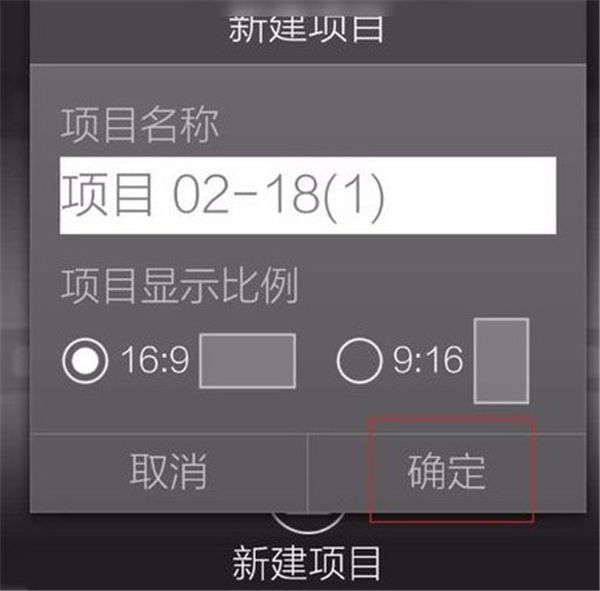
2、点击摄像机图标,进入视频文件所在目录,选择想要添加的视频。
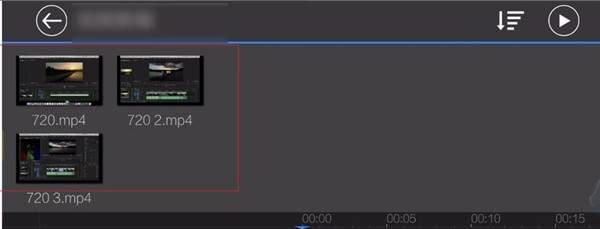
3、在选中的视频文件上点击“+”号,将其添加到时间轴上。然后将蓝色的时间轴移动到视频的尾部。
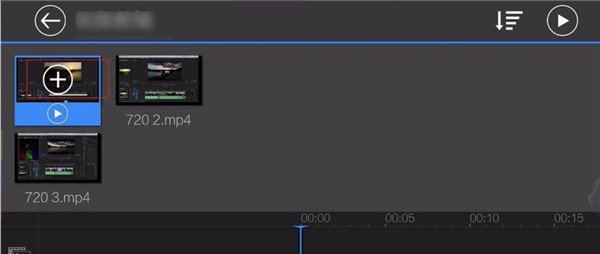
4、重复步骤3,选择另一个视频文件并点击加号,您会看到两个视频文件已经接在一起。然后,点击右上角的“制作视频”选项。
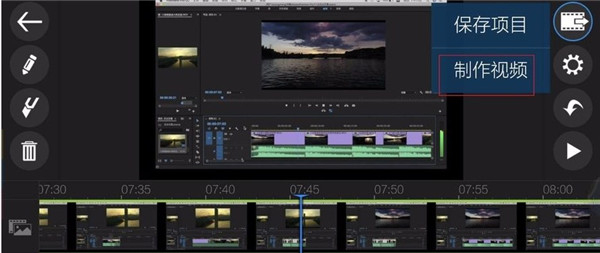
5、选择将视频保存到媒体库或SD卡,点击后,视频文件将合并为一个完整的视频文件。
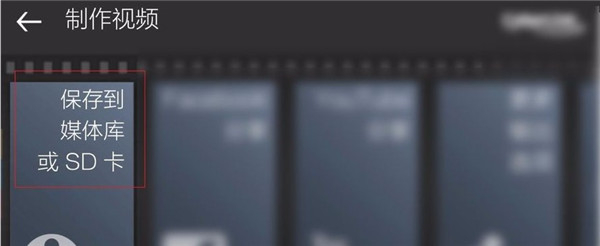
方法一:打马赛克
1、打开威力导演,导入视频素材,将视频拖到视频轨道。
2、点击“fx”,搜索“马赛克”,将马赛克效果拖到fx轨道上。
3、点击马赛克,调整其位置和大小,点击“确定”。
4、预览效果,确认马赛克覆盖了水印。
方法二:裁切法
1、选中需要去水印的视频,点击“工具”——“威力工具”——“裁切和缩放”。
2、选择“应用裁切和缩放”。
3、点击任意形状进行裁切,调整到满意的效果为止。
方法三:拉伸法
1、点击视频,弹出画中画设计器。
3、不断调整视频画面的位置信息,直至水印不可见。
1、打开威力导演,将需要更换背景的视频导入软件,并拖放到编辑区域的动画轨道上。
2、将视频素材拖拽到下方轨道显示,双击视频素材,打开设置窗口,启用色度键。点击滴管图标,在视频背景上点击选择需要更换的部分。
3、导入新的图片或视频背景,将其拖拽到另一个轨道,并调整位置和大小,使其与原视频匹配。
4、为了让新的背景更自然,可以调整色调容错、饱和度、亮度和边缘锐度等参数。同时,可以为视频添加阴影或倒影,使新背景更好地融入整体画面。
1、打开威力导演软件,导入你想要叠加的视频。可以直接拖拽视频到软件界面,或通过菜单选项导入。
2、将导入的视频拖放到编辑轴(通常位于界面下方),确保视频首尾相连,以便进行叠加。
3、在转场效果库中选择适合的叠加效果,如“交叠效果”或“折叠效果”。将选中的转场效果拖动到两段视频之间,形成默认转场效果。
4、双击已应用的转场效果,打开设置窗口。在这里,可以调整转场效果的持续时间、行为和方向等参数,以达到理想的叠加效果。
5、完成参数调整后,预览叠加效果,检查是否符合预期。如不满意,可返回并调整参数,直到达到满意效果。
1、打开威力导演软件,点击左上角的箭头图标,选择“导入媒体文件”按钮,将需要抠图的图片或视频添加到项目中。
2、到时间线”选项,将其添加到时间线上。
3、双击时间线上的素材,打开属性设置窗口,找到“色度键”功能选项。
4、使用吸管工具在素材的背景颜色上单击,设置色度键。如果抠图效果不理想,可以再次使用吸管工具选择其他颜色进行调整。
5、对抠图对象的位置和大小进行调整,确保抠图效果自然。
6、完成抠图后,点击“确定”按钮返回编辑页面,可以进行进一步的编辑和导出。
1、打开威力导演,导入需要编辑的视频文件。
2、将导入的视频拖放至视频轨道中。
3、在工具栏中选择“威力工具”,进入设置界面。
4、勾选左侧的“视频速度”,然后在右侧点击“速度调节”按钮。
5、将指针移动到需要加速处理的视频片段的开始位置,点击“创建时间位移”。输入所需的时长以设置片段的播放速度。
6、拖动滑块至合适的位置,边设置边观看效果,确保满意。
7、完成设置后,点击“确定”并保存视频。
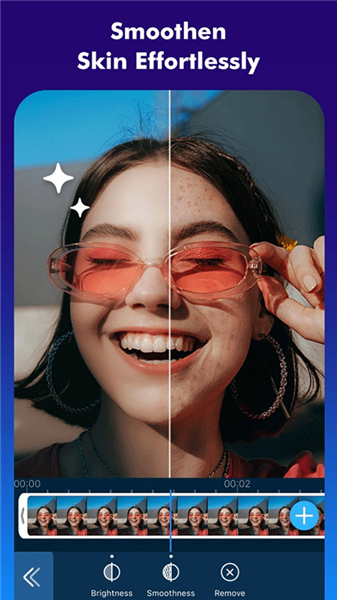
怎么加字幕
1、打开通过本站下载的威力导演手机版,在编辑页面找到“文字”选项,并点击进入。
2、在文字选项中,选择合适的字幕样式,并点击“添加”按钮,即可将字幕添加到视频中。
3、通过调整字幕的位置、大小、颜色等参数,使其更符合视频的主题和风格。
怎么连接视频
1、在编辑页面找到需要合并的第一个视频帧,并点击进入。
2、在视频帧的最后面,点击“+”按钮。
3、选择需要合并的第二个视频,并点击“添加”按钮,即可将两个视频连接在一起。
4、用户可以根据需要添加更多视频片段,完成视频的合并操作。
怎么导出视频
1、在编辑页面找到“导出”按钮,点击进入导出设置界面。
2、在导出设置界面中,选择合适的导出方式和参数,然后点击“制作”选项,即可开始导出视频。
3、导出完成后,用户可以在手机上找到导出的视频文件,随时分享给朋友或上传到社交平台上与大家分享精彩时刻。
【转场设计师】:根据图片或图样自动生成独特的转场效果,让视频更加生动有趣。
【文字设计师】:支持用户自定义文字特效的起止时间、字型、色彩、位置、大小和透明度,让字幕更加个性化。
【子母画面设计师】:可以在视频上覆盖视频或图片与对象,自定义动态变化,丰富视频内容。
【创意主题设计师】:快速将相片和视频转换成动感十足的幻灯片秀,让视频更具有吸引力。
【多机剪辑设计师】:支持多段视频的同步编辑,让用户可以轻松实现多摄影装置的视频剪辑和编辑。
【菜单设计师】:用户可以自定义DVD菜单标题、章节、效果等,满足不同风格需求。
【简单易用模版】:提供了丰富的快速项目模板,让用户可以轻松创建精彩的视频内容,无需复杂的操作流程。
【智能输出格式】:根据用户所使用到的素材,智能整理出最佳输出格式,帮助用户输出高质量的视频。
【视频混合特效】 :支持各种滤镜、光晕或漏光特效的堆栈应用,丰富视频的层次和效果。
【整合多机剪辑】:通过直观的操作界面,支持多段视频的同步编辑,帮助用户轻松实现复杂的视频剪辑任务。
【自定义字幕】:支持用户自定义字幕样式效果,为视频增添个性化的元素和视觉效果。
【丰富创作模式】:提供了多种创作模式,包括时间线模式、情节图板模式、幻灯片创建器等,满足用户不同创作需求和偏好。